Photoshop er et fleksibelt program som lar deg redigere bilder og legge til spesielle funksjoner, inkludert tekst. Dens tekst håndtering har vokst fra en tungvint dialogboksen lett, on-the-bilderedigering. Hvis du er en Windows-bruker, kan du være litt forvirret om hvordan du legger til spesialtegn som punkter til et Photoshop-dokument. Vi viser deg noen måter å gjøre dette.
Trinn
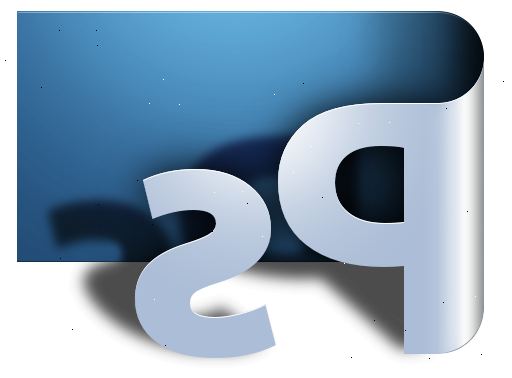
Metode 1: Bruk tastaturkommandoer
- 1Klikk på linjen du vil redigere. Trykk på Hjem-tasten for å flytte markøren til forsiden av linjen med tekst, eller for å sette markøren der du vil at punktet skal vises.
- Trykk på Alt-tasten og skriv inn "0149" for å sette inn et punkt i samme font som resten av teksten i blokken.
- Mac-brukere, trykker du på Tilvalg-8 for å sette inn et punkt.
- Dette vil ikke automatisk format linjeavstand og innrykk måten å legge et punkt ville i de fleste kontor produktivitet suiter.
Metode 2: kopier og lim
- 1Lag dine punkter i ord. Du kan bygge din punktliste i Word, andre tekstredigering program som Pages, eller et annet tekstbehandlingsprogram du er kjent med.
- Kopier blokk med riktig formatert tekst, og lim den inn i Photoshop image.
- Denne prosessen fungerer best hvis du har mye spillerom i form av tekst avstand og posisjonering, som det kan være vanskelig å gjøre små justeringer når du har limt inn tekst i Photoshop-fil.
- 2Bruk tegnet kartet: Gå til programmer, Tilbehør, Systemverktøy og deretter Tegnkart. Finn kulesymbol, kopiere og lime den inn.
- 3Alternativt kan du bruke denne: Kopier denne kulesymbol [•] og lim den inn i Photoshop tekst.
Metode 3: bruke et symbol font
- 1Bytt skrifter. Ved hjelp av et symbol skrift som Wingdings. Ved å trykke L vil gi deg en kule, selv om det kan være en større størrelse enn den andre teksten. Bare velg kulen, og justere størrelsen etter behov.
Metode 4: lage kunst
- 1Skriv inn teksten. Lag din tekst liste, forlate rommet for den tilpassede kule.
- 2Tegn din bullet: Du kan lage en standard rund prikk, nummerert liste, boksen stil, stjerner eller små grafikk av en annen type hjelp Photoshops tegneverktøy.
- Gjøre den større enn du trenger, og skalere det ned slik at den passer nøyaktig. Hvis du trenger å skalere opp den opprinnelige kulen, kan det se gjørmete eller utydelig.
- Flytt kulen på plass, og redusere det til å passe.
- Kopier og lim inn den originale for flere kuler.
- Denne metoden fungerer best for mer kunstneriske punkter, eller hvis du trenger avstand som er vanskelig med tekst redaktører.
Tips
- Sette inn et punkt kan være lettest hvis du forblir åpent sinn og ikke legge deg til bare én metode.
- Du kan tilordne dine hurtigtaster for å gjøre kulepunkter enklere, hvis du planlegger å bruke dem ofte. I Windows åpner du kjøre funksjonen i "Start"-menyen, og skriv inn "charmap." Dette vil la deg endre hurtigtaster for enhver tegnet du vil bruke.
